


Μπορείτε να σαρώσετε στοιχεία που έχουν τοποθετηθεί στην επιφάνεια σάρωσης έχοντας αποθηκεύσει εκ των προτέρων τις προτιμώμενες ρυθμίσεις σας.
Αυτό είναι εύχρηστο για την αποθήκευση ρυθμίσεων που χρησιμοποιούνται συχνά ή κατά το λεπτομερή προσδιορισμό ρυθμίσεων σάρωσης.
Εκκινήστε το IJ Scan Utility.
Κάντε κλικ στην επιλογή Ρυθμίσεις... (Settings...), επιλέξτε το παράθυρο διαλόγου Ρυθμίσεις (Προσαρμοσμένη σάρωση) (Settings (Custom Scan)) και, στη συνέχεια, ορίστε την επιλογή προέλευσης, την ανάλυση κ.λπ.
 Παράθυρο διαλόγου "Ρυθμίσεις (Προσαρμοσμένη σάρωση)"
Παράθυρο διαλόγου "Ρυθμίσεις (Προσαρμοσμένη σάρωση)"
Όταν ολοκληρωθεί η ρύθμιση κάντε κλικ στο κουμπί OK.
 Σημείωση
ΣημείωσηΑφού οριστούν οι ρυθμίσεις, μπορείτε να σαρώσετε με τις ίδιες ρυθμίσεις από την επόμενη φορά.
Τοποθετήστε το στοιχείο στην επιφάνεια σάρωσης.
Κάντε κλικ στην επιλογή Προσαρμογή (Custom).
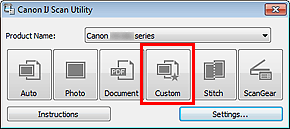
Ξεκινά η σάρωση.
 Σημείωση
ΣημείωσηΚάντε κλικ στην επιλογή Άκυρο (Cancel) για να ακυρώσετε τη σάρωση.
Οι σαρωμένες εικόνες αποθηκεύονται στο φάκελο που έχει οριστεί στην επιλογή Αποθήκευση σε (Save in) στο παράθυρο διαλόγου Ρυθμίσεις (Προσαρμοσμένη σάρωση) (Settings (Custom Scan)) που εμφανίζεται με κλικ στις Ρυθμίσεις... (Settings...). Στο παράθυρο διαλόγου Ρυθμίσεις (Προσαρμοσμένη σάρωση) (Settings (Custom Scan)) μπορείτε επίσης να ορίσετε σύνθετες ρυθμίσεις σάρωσης.
Μετάβαση στην αρχή της σελίδας |